ppt怎么绘制曲线图_如何在ppt绘制曲线图
发布时间:2017-05-15 17:50
相关话题
一些理财人员在使用ppt制作幻灯片时,都会用到曲线图,word制作图表大家都知道很简单,那ppt要怎么绘制曲线图呢?下面是小编整理的ppt绘制曲线图的方法,希望对您有所帮助!
ppt绘制曲线图的方法
在“形状—线条”中找到曲线工具。(下图1处),利用鼠标点击的方式绘制出曲线。下图黑点是参考的点选位置。同理绘制另外一条曲线。同样注意黑点的参考位置。
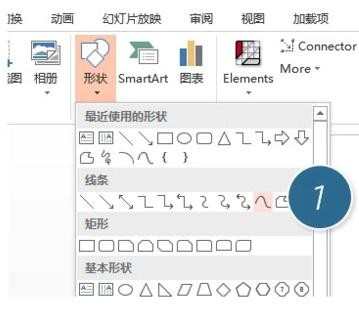
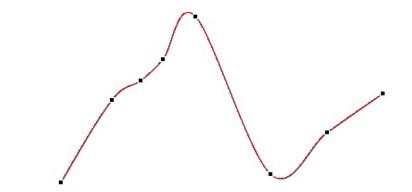
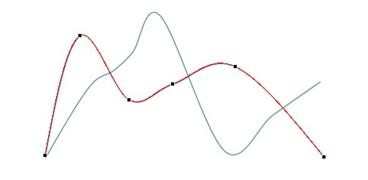
分别设置两条线的粗度为3磅左右。(下图2处)
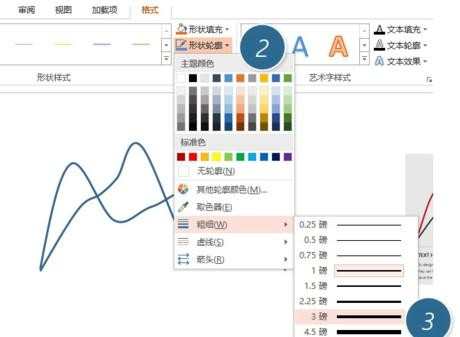
接下来设置两条曲线的颜色,并设置背景为灰色。
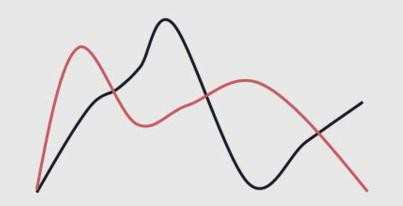
接下来在“形状-基本形状—椭圆”中,按住shift键,绘制圆形白色交叉点。绘制效果如下:
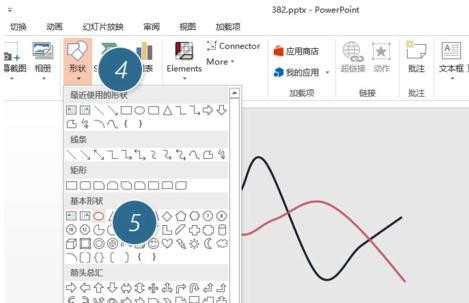
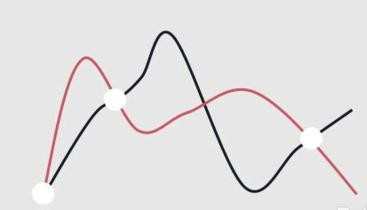
接下来加上虚线方框,效果如下:
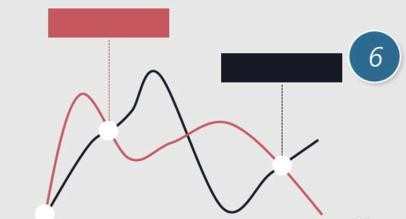
最后加上一条水平参考线,注意,本例的水平直线使用椭圆压缩到极致产生的效果。

最终效果如下
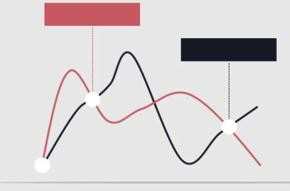

ppt怎么绘制曲线图_如何在ppt绘制曲线图的评论条评论